Conecta tu TV a internet sin control remoto: guía fácil y práctica
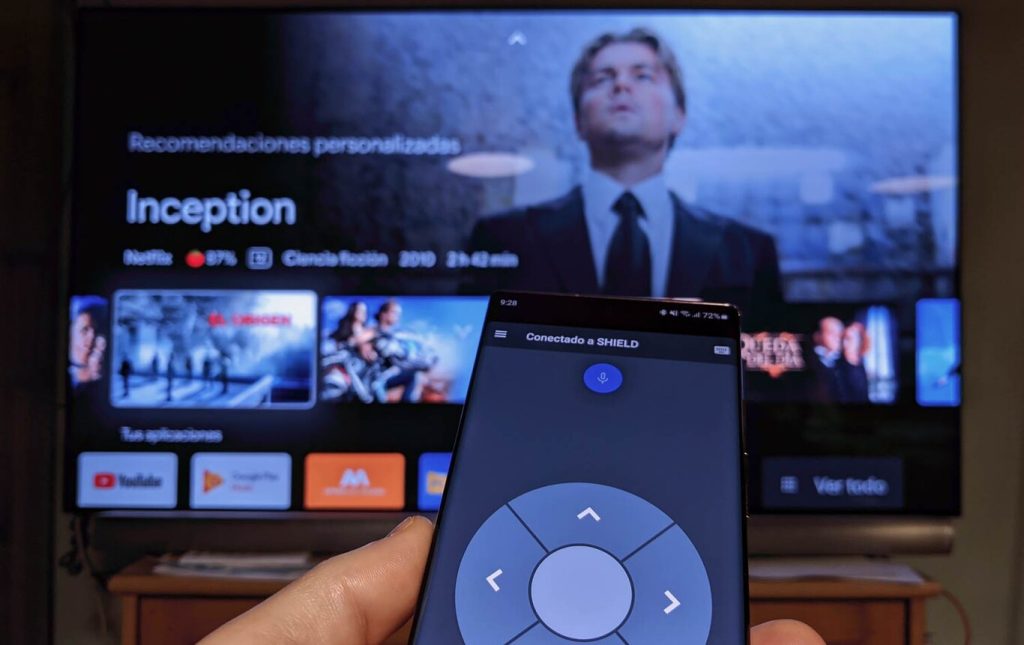
En la actualidad, la tecnología ha avanzado de manera impresionante, y los televisores ya no son solo dispositivos para ver canales de televisión. Ahora, con la posibilidad de conectarse a internet, los televisores se han convertido en verdaderos centros de entretenimiento en el hogar. Sin embargo, a veces puede ocurrir que perdamos o dañemos el control remoto de nuestro televisor, lo que nos impide acceder a todas las funciones y configuraciones, incluyendo la conexión a internet.
Si te encuentras en esta situación y no sabes cómo conectar tu televisión a internet sin control remoto, ¡no te preocupes! En este artículo te daremos una guía fácil y práctica para que puedas realizar esta tarea de manera sencilla y sin complicaciones. Aprenderás diferentes métodos y opciones para conectar tu TV a internet sin necesidad de un control remoto, utilizando alternativas como el smartphone, el teclado o incluso la conexión por cable. ¡Sigue leyendo para descubrir cómo hacerlo!
 Guía para configurar tu TV Box y disfrutar del entretenimiento en casa
Guía para configurar tu TV Box y disfrutar del entretenimiento en casa- Utiliza un cable Ethernet para conectar tu TV directamente al enrutador de internet
- Configura una conexión Wi-Fi en tu TV utilizando el panel de control del televisor
- Conecta un dispositivo de transmisión, como un Chromecast o un Amazon Fire TV Stick, a tu TV y configúralo para conectarse a tu red Wi-Fi
- Utiliza la función de emparejamiento de tu TV para conectarla a tu teléfono inteligente y utilizarlo como control remoto
- Descarga una aplicación de control remoto en tu teléfono inteligente y úsala para controlar tu TV a través de la red Wi-Fi
- Conecta un teclado y un mouse inalámbricos a tu TV para controlarla sin necesidad de un control remoto
- Preguntas frecuentes
Utiliza un cable Ethernet para conectar tu TV directamente al enrutador de internet
Sigue estos pasos para conectar tu TV a internet sin utilizar un control remoto:
Paso 1: Verifica la disponibilidad de un puerto Ethernet en tu TV
Antes de comenzar, asegúrate de que tu TV tenga un puerto Ethernet. Este puerto se parece a un puerto de teléfono RJ-45, pero es un poco más grande.
 Guía para programar el Amazon Fire Stick y aprovechar sus funciones
Guía para programar el Amazon Fire Stick y aprovechar sus funcionesPaso 2: Conecta el cable Ethernet al enrutador de internet
Enchufa un extremo del cable Ethernet al puerto Ethernet de tu TV y el otro extremo al enrutador de internet. El enrutador de internet es el dispositivo que te proporciona acceso a internet en tu hogar.
Paso 3: Configura la conexión a internet en tu TV
Una vez que hayas conectado el cable Ethernet, enciende tu TV y accede a la configuración. Busca la opción de configuración de red o conexión a internet.
Selecciona la opción de conexión por cable o Ethernet y sigue las instrucciones en pantalla para configurar la conexión a internet. Es posible que tengas que ingresar la contraseña de tu red Wi-Fi o realizar otros pasos dependiendo del modelo de tu TV.
Paso 4: Verifica la conexión a internet en tu TV
Una vez configurada la conexión a internet, asegúrate de que tu TV esté conectada correctamente. Puedes hacerlo abriendo una aplicación en tu TV que requiera conexión a internet, como YouTube o Netflix.
Si puedes acceder a internet y utilizar estas aplicaciones, significa que tu TV está conectada correctamente y lista para disfrutar del contenido en línea.
Sigue estos sencillos pasos y podrás conectar tu TV a internet sin necesidad de utilizar un control remoto. ¡Disfruta de tus programas, películas y videos favoritos en la pantalla grande!
Configura una conexión Wi-Fi en tu TV utilizando el panel de control del televisor
Si has perdido o no tienes a mano el control remoto de tu TV, no te preocupes. Afortunadamente, existe una forma sencilla de conectar tu televisor a internet sin necesidad de utilizar este dispositivo.
La mayoría de los televisores modernos cuentan con un panel de control en la parte trasera o lateral del dispositivo. Este panel te permite realizar diferentes ajustes y configuraciones, incluyendo la conexión a internet.
Para comenzar, enciende tu televisor y localiza el panel de control en la parte trasera o lateral del dispositivo. Asegúrate de que el televisor esté cerca de tu enrutador Wi-Fi para obtener una señal fuerte y estable.
Paso 1: Accede al menú de configuración
En el panel de control, busca el botón o la opción que te permita acceder al menú de configuración del televisor. Esta opción suele estar representada por un icono de un engranaje o una llave inglesa.
Presiona este botón o selecciona esta opción para abrir el menú de configuración en la pantalla de tu televisor.
Paso 2: Navega hasta la configuración de red
Una vez dentro del menú de configuración, navega a través de las diferentes opciones hasta encontrar la configuración de red. Esta opción puede tener diferentes nombres dependiendo de la marca y el modelo de tu televisor, pero generalmente se encuentra bajo la categoría de "Conexiones" o "Red".
Utiliza los botones de navegación del panel de control para desplazarte por las opciones del menú y selecciona la configuración de red cuando la encuentres.
Paso 3: Conecta tu televisor a la red Wi-Fi
Dentro de la configuración de red, busca la opción que te permita conectarte a una red Wi-Fi. Esta opción suele denominarse "Configuración Wi-Fi" o "Conexión inalámbrica".
Selecciona esta opción y el televisor comenzará a buscar las redes Wi-Fi disponibles en tu área. Una vez que aparezca la lista de redes, selecciona la red a la que deseas conectarte.
Si la red Wi-Fi está protegida con una contraseña, se te pedirá que ingreses la contraseña utilizando los botones del panel de control. Utiliza las teclas de navegación y el botón de "Enter" para seleccionar las letras y números correspondientes a la contraseña.
Una vez que hayas ingresado la contraseña, selecciona "Conectar" o "Aceptar" para establecer la conexión Wi-Fi.
Paso 4: Verifica la conexión a internet
Una vez que hayas establecido la conexión Wi-Fi, el televisor realizará una prueba de conexión para verificar si está conectado correctamente a internet. Esto puede llevar unos segundos.
Si la prueba de conexión es exitosa, verás un mensaje en la pantalla que confirma que tu televisor está conectado a internet. También puedes verificar la conexión abriendo una aplicación o navegando por internet en tu televisor.
Si la prueba de conexión falla, verifica que ingresaste correctamente la contraseña de la red Wi-Fi y que la señal de Wi-Fi es lo suficientemente fuerte. Si el problema persiste, es posible que necesites reiniciar tu enrutador y volver a intentarlo.
¡Y eso es todo! Ahora has logrado conectar tu TV a internet sin necesidad de utilizar el control remoto. Ahora podrás disfrutar de tus aplicaciones de streaming favoritas y acceder a contenido en línea directamente desde tu televisor.
Recuerda que una vez que hayas establecido la conexión Wi-Fi, puedes utilizar el panel de control para realizar otras configuraciones y ajustes en tu televisor. ¡Explora las diferentes opciones y personaliza tu experiencia de visualización!
Conecta un dispositivo de transmisión, como un Chromecast o un Amazon Fire TV Stick, a tu TV y configúralo para conectarse a tu red Wi-Fi
Conectar tu TV a internet sin control remoto es más fácil de lo que piensas. Solo necesitas un dispositivo de transmisión, como un **Chromecast** o un **Amazon Fire TV Stick**, y seguir algunos pasos simples para configurarlo en tu red Wi-Fi.
Primero, asegúrate de tener un dispositivo de transmisión compatible. Estos dispositivos se conectan al puerto HDMI de tu TV y te permiten transmitir contenido desde tu teléfono, tableta o computadora directamente a tu pantalla grande.
A continuación, conecta el dispositivo de transmisión al puerto HDMI de tu TV. Asegúrate de que la TV esté encendida y selecciona el puerto HDMI correspondiente como fuente de entrada.
Una vez que el dispositivo esté conectado, enciende tu TV y selecciona la opción de configuración. Dependiendo del modelo de tu dispositivo, es posible que debas utilizar los botones de navegación en el control remoto de tu TV para acceder a la configuración.
En la configuración, busca la opción de red o Wi-Fi y selecciona "**Conectar a una red**". A continuación, se mostrará una lista de redes Wi-Fi disponibles. Selecciona tu red Wi-Fi y, si es necesario, ingresa la contraseña de tu red.
Después de ingresar la contraseña, el dispositivo de transmisión se conectará a tu red Wi-Fi y podrás comenzar a transmitir contenido en tu TV. Si tienes problemas para conectarte, asegúrate de que estás ingresando la contraseña correcta y de que tienes una señal Wi-Fi estable.
Una vez que el dispositivo esté conectado a tu red Wi-Fi, puedes comenzar a disfrutar de una amplia gama de contenido en tu TV. Puedes transmitir películas y programas de televisión, escuchar música en streaming e incluso jugar a videojuegos directamente desde tu teléfono, tableta o computadora.
Conectar tu TV a internet sin control remoto es tan simple como conectar un dispositivo de transmisión y configurarlo en tu red Wi-Fi. Sigue estos pasos fáciles y estarás listo para disfrutar de todo el contenido en línea en tu pantalla grande.
Utiliza la función de emparejamiento de tu TV para conectarla a tu teléfono inteligente y utilizarlo como control remoto
Si has perdido o no tienes a mano el control remoto de tu TV, no te preocupes. Existe una forma sencilla y práctica de conectar tu TV a internet sin necesidad de utilizarlo. A continuación, te mostramos cómo utilizar la función de emparejamiento de tu TV para conectarla a tu teléfono inteligente y utilizarlo como control remoto.
Paso 1: Verifica la compatibilidad de tu TV y tu teléfono inteligente
- Antes de comenzar, asegúrate de que tu TV y tu teléfono inteligente sean compatibles con esta función. Verifica el manual de tu TV para asegurarte de que cuenta con esta opción y revisa la tienda de aplicaciones de tu teléfono para descargar la aplicación correspondiente.
Paso 2: Encuentra la opción de emparejamiento en tu TV
- Una vez que hayas verificado la compatibilidad, enciende tu TV y navega por el menú de configuración. Busca la opción de emparejamiento o conexión con dispositivos móviles. Esta opción puede variar según la marca y el modelo de tu TV, pero generalmente se encuentra en el apartado de "Configuración" o "Conexiones".
- Activa la función de emparejamiento y espera a que tu TV busque dispositivos cercanos para conectar.
Paso 3: Descarga la aplicación en tu teléfono inteligente
- Mientras tu TV busca dispositivos, ve a la tienda de aplicaciones de tu teléfono inteligente y descarga la aplicación correspondiente. Esta aplicación se utiliza para emparejar tu teléfono con tu TV y utilizarlo como control remoto.
- Una vez descargada, abre la aplicación y sigue las instrucciones para emparejar tu teléfono con tu TV. Esto puede incluir ingresar un código de emparejamiento o seleccionar el nombre de tu TV en la lista de dispositivos encontrados.
Paso 4: Utiliza tu teléfono como control remoto
- Una vez que hayas emparejado tu teléfono con tu TV, podrás utilizarlo como control remoto. La aplicación te permitirá cambiar de canal, ajustar el volumen, acceder a tus aplicaciones favoritas e incluso navegar por internet.
Conectar tu TV a internet sin control remoto es más fácil de lo que parece. Sigue estos pasos y podrás disfrutar de todas las funciones de tu TV utilizando tu teléfono inteligente como control remoto. ¡No te quedes sin ver tus programas favoritos!
Descarga una aplicación de control remoto en tu teléfono inteligente y úsala para controlar tu TV a través de la red Wi-Fi
Si has perdido el control remoto de tu televisor o simplemente quieres una forma más conveniente de controlar tu TV, una opción es usar tu teléfono inteligente como control remoto. Afortunadamente, existen varias aplicaciones disponibles que te permiten convertir tu teléfono en un control remoto para tu TV.
Paso 1: Descarga una aplicación de control remoto
Lo primero que debes hacer es descargar una aplicación de control remoto en tu teléfono inteligente. Hay muchas opciones disponibles, tanto para dispositivos iOS como Android. Algunas de las aplicaciones más populares incluyen "Smart TV Remote", "Samsung Smart View" y "LG TV Plus". Puedes buscar estas aplicaciones en la tienda de aplicaciones de tu teléfono e instalar la que sea compatible con tu marca y modelo de TV.
Paso 2: Conecta tu TV a la red Wi-Fi
Una vez que hayas descargado la aplicación de control remoto, es importante asegurarte de que tu TV esté conectada a la red Wi-Fi. Para hacer esto, ve a la configuración de tu TV y busca la opción de configuración de red. Asegúrate de conectar tu TV a la misma red Wi-Fi a la que está conectado tu teléfono inteligente.
Paso 3: Configura la aplicación de control remoto
Abre la aplicación de control remoto en tu teléfono inteligente y sigue las instrucciones para configurarla con tu TV. Por lo general, esto implicará seleccionar la marca y el modelo de tu TV en la aplicación y luego seguir los pasos adicionales que se te indiquen. Es posible que necesites ingresar un código de emparejamiento o realizar alguna otra acción para completar la configuración.
Paso 4: Disfruta de controlar tu TV desde tu teléfono
Una vez que hayas configurado la aplicación de control remoto, podrás controlar tu TV directamente desde tu teléfono inteligente. Esto te permitirá cambiar de canal, ajustar el volumen, acceder a las configuraciones y realizar otras funciones básicas sin necesidad de un control remoto físico.
Nota: Recuerda que algunas funciones avanzadas pueden no estar disponibles en todas las aplicaciones de control remoto. Además, es posible que necesites mantener tu teléfono inteligente cerca de tu TV para que la señal de control remoto sea efectiva.
Conectar tu TV a internet sin un control remoto físico es una solución conveniente y práctica. Sigue estos sencillos pasos y pronto podrás disfrutar del control total de tu TV desde tu teléfono inteligente.
Conecta un teclado y un mouse inalámbricos a tu TV para controlarla sin necesidad de un control remoto
Si alguna vez has perdido o dañado el control remoto de tu TV, sabrás lo frustrante que puede ser tratar de controlarla sin él. Afortunadamente, hay una solución simple y práctica: conectar un teclado y un mouse inalámbricos a tu TV.
Con un teclado y un mouse inalámbricos, podrás navegar por los menús de tu TV, seleccionar tus aplicaciones favoritas y controlar la reproducción de contenido sin problemas. Además, esta opción te brinda una experiencia más similar a la de usar una computadora, lo que facilita la búsqueda de contenido y la escritura en el navegador de tu Smart TV.
Pasos para conectar un teclado y un mouse inalámbricos a tu TV:
- Verifica que tu TV tenga puertos USB disponibles. La mayoría de los modelos más nuevos los tienen, pero es importante asegurarse antes de comprar los dispositivos inalámbricos.
- Adquiere un teclado y un mouse inalámbricos compatibles con tu TV. Puedes encontrar una variedad de opciones en tiendas electrónicas o en línea.
- Conecta el receptor USB del teclado y el mouse en los puertos USB de tu TV.
- Enciende el teclado y el mouse y espera a que se configuren automáticamente con tu TV. Si es necesario, sigue las instrucciones del fabricante para emparejar los dispositivos con el receptor USB.
- Una vez que los dispositivos estén conectados, podrás utilizar el teclado y el mouse para navegar por los menús de tu TV y controlar diferentes opciones.
Conectar un teclado y un mouse inalámbricos a tu TV es una solución práctica y económica para aquellos que han perdido o dañado su control remoto. Además, te brinda mayor control y facilidad de uso al utilizar tu Smart TV. No dudes en probar esta opción si estás buscando una alternativa para controlar tu TV sin un control remoto.
Recuerda: antes de comprar un teclado y un mouse inalámbricos, verifica la compatibilidad con tu TV y sigue las instrucciones del fabricante para una configuración exitosa.
Preguntas frecuentes
1. ¿Puedo conectar mi TV a internet sin el control remoto?
Depende del modelo de tu TV. Algunos televisores permiten la conexión a internet a través de botones físicos en el panel, mientras que otros requieren el uso del control remoto.
2. ¿Cómo puedo saber si mi TV tiene la opción de conexión a internet sin control remoto?
Revisa el manual de instrucciones de tu TV o busca en línea el modelo específico de tu televisor para obtener información sobre sus funciones y opciones de conexión a internet.
3. ¿Qué hacer si perdí o no tengo el control remoto de mi TV?
Si perdiste el control remoto de tu TV, puedes comprar uno nuevo compatible con tu modelo de televisión o intentar descargar una aplicación móvil que funcione como control remoto.
4. ¿Hay alguna otra forma de conectar mi TV a internet sin el control remoto?
En algunos casos, es posible utilizar una computadora o dispositivo móvil para configurar la conexión a internet de tu TV. Consulta el manual de instrucciones o busca tutoriales en línea para obtener más información sobre cómo hacerlo.
Deja una respuesta
Entradas relacionadas